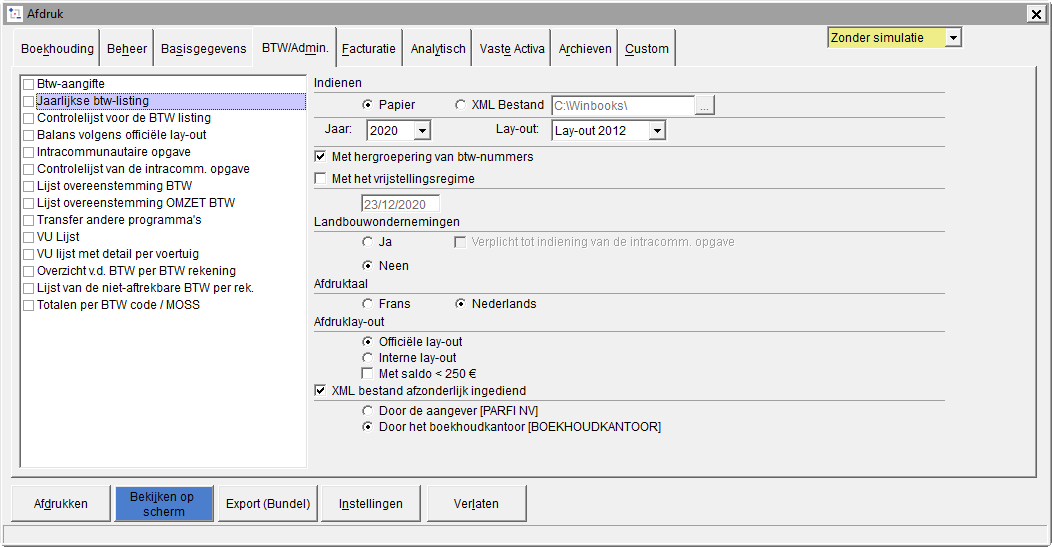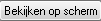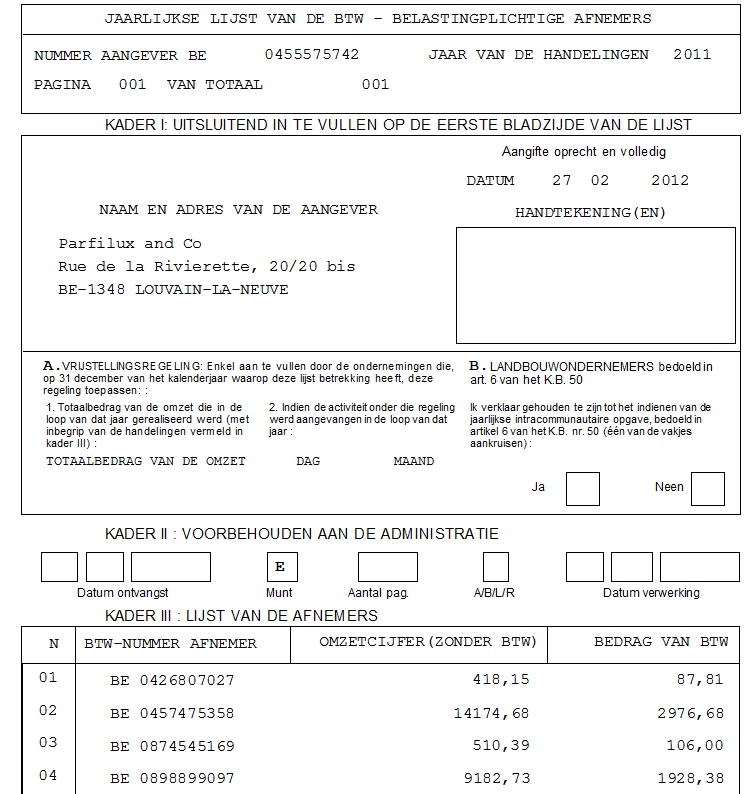Om de jaarlijkse BTW-klantenlisting af te drukken, klik op het tabblad BTW/Admin in de afdrukfunctie en volg de algemene werkwijze door de gepaste selectiecriteria in te voeren.
Naast de officiële listing genereert WinBooks ook een controlelijst die u toelaat te controleren of alle gegevens ingevuld zijn: adres, BTW-nummer, enz. en welke bedrijven gegroepeerd worden.
Gelieve ervoor te zorgen dat uw printer standaard is ingesteld op A4-formaat.
Volgens richtlijnen voor het opmaken van de jaarlijkse klantenlisting, indien evenwel een creditnota of een negatieve verbetering slaat op een handeling verricht in een jaar dat voorafgaat aan het jaar waarop de listing betrekking heeft, moet het saldo steeds worden vermeld, zelfs indien het kleiner is dan 250 euro of negatief. In dit laatste geval dient het saldo te worden voorafgegaan door een “min”-teken."
http://minfin.fgov.be/portail2/nl/downloads/e-services/intervat/725-notice.pdf
Opdat deze creditnota's wel degelijk in aanmerking worden genomen, moet men deze matchen met de facturen van het vorige jaar.
Gelieve ervoor te zorgen dat uw printer standaard is ingesteld op A4-formaat.
Selectiecriteria
Indienen
Selecteer het medium: papier of XML-bestand. Wanneer u opteert voor een XML- bestand dient u de bestandsnaam en de map waarin u de listing wil bewaren, aan te duiden. WinBooks stelt u voor om het pad naar deze map te bewaren zodat het de volgende keer automatisch voorgesteld wordt
Zodra u het vakje XML-bestand aanvinkt, checkt het programma of de algemene instellingen in de tabbladen Administratieve gegevens en Admin.BTW wel ingevuld zijn. Indien er een gegeven ontbreekt zal WinBooks dit melden. U hoeft dan gewoon de ontbrekende instellingen te gaan vervolledigen in de algemene parameters en het bestand opnieuw te genereren.
Jaar
Selecteer het kalenderjaar waarop de listing betrekking heeft.
Lay-out
Steeds wanneer er een wettelijke aanpassing gebeurt, dient WinBooks de lay-out van het naar de Administratie te sturen document bij te werken. De recentste lay-out is de Lay-out 2012. Niettemin kunt u nog steeds gebruik maken van de oudere lay-outs om een document opnieuw af te drukken.
Met hergroepering van BTW-nummers
Kruis deze optie aan indien u de bedrijven met een zelfde BTW-nummer (meerdere filialen bv.) wenst (er is geen wettelijke verplichting terzake) te groeperen.
De standaardoverzichten van de basisgegevens van de klanten laten u toe een overzicht van de klanten met hetzelfde BTW-nummer af te drukken: gebruik het BTW-nummer als eerste sortering.
Met het franchisingregime
Kruis deze optie aan indien uw bedrijf van de vrijstellingsregeling geniet (klein bedrijf dat een jaarlijkse omzet van 25.000 EUR niet overschrijdt).
Geef in het datumveld de startdatum van de franchiseactiviteit op.
Landbouwondernemingen
Landbouwondernemingen die niet gehouden zijn tot het indienen van periodieke BTW-aangiftes dienen te vermelden of ze gehouden zijn (klik op JA) of niet (klik op NEE) tot het indienen van de jaarlijkse intracommunautaire opgave.
Afdruktaal
Selecteer de gepaste taal.
Afdruklay-out
WinBooks biedt u de keuze tussen de officiële Lay-out welke voornamelijk dient om het bij de Administratie in te dienen XML-bestand aan te maken, en de interne Lay-out. Deze laatste geeft meer details weer dan de officiële lijst. Tevens kunt u klanten met een omzet < 250 EUR op de lijst opnemen.
XML bestand afzonderlijk ingediend
Vink deze optie aan als dit XML-bestand niet wordt opgenomen in een groeperingsbestand bij uw boekhoudkantoor.
Anders is het dus noodzakelijk om de persoon te selecteren die de aangifte zal indienen:
- Indien u het zelf gaat indienen: vink het vakje Door de aangever aan.
- Indien een externe boekhouder het gaat indienen: vink het vakje Door het boekhoudkantoor aan.
Als u de optie Door het boekhoudkantoor hebt gekozen, controleert WinBooks of de gegevens van de indiener (= boekhoudkantoor) correct zijn ingevuld in de algemene instellingen.
Als u met een fiduciaire-licentie werkt, is de optie 'Door het boekhoudkantoor' standaard aangevinkt.
De jaarlijkse BTW-klantenlisting bekijken
Nadat u de gewenste selectiecriteria hebt aangeduid, klik op .
Indien u in de printmenu nog geen XML-bestand voor de Administratie hebt aangevraagd, kunt u dit bestand nog aanmaken via de menu Export. U kiest de optie Export XML BTW.
Zoals bij het exporteren van andere bestanden dient u de map waar het bestand zal bewaard worden, aan te duiden. Zodra dit gebeurd is, toont WinBooks een bericht met de naam en de map van het aangemaakte bestand.
Wij raden aan om een aparte map voor dit doeleinde aan te maken.
Deze bevestigingsmelding werd onlangs vervolledigd zodat u zich onmiddellijk op de website van de BTW-Administratie kunt aansluiten.
Uiteraard indien u Ja op de gestelde vraag antwoordt, sluit u zich aan op de website van de Administratie doch wordt het bestand niet automatisch gedownload. U dient nog altijd het pad naar het bestand aan te duiden alsook uw authentificatie.
De BTW-klantenlisting aanpassen
In het hoofdstukvan de jaarlijkse BTW-klantenlisting vindt u de nodige uitleg om een klantenlijst aan te passen of eventueel bijkomende gegevens in te vullen.
Eens u op de site INTERVAT aangesloten bent, dient u nog de naam en het pad van het bij de Administratie in te dienen bestand, aan te duiden. Naargelang het documententype, zal de naam van dit bestand veranderen.
Indien het om een BTW-klantenlisting gaat, zal WinBooks de naam van het bestand als volgt samenstellen:
VATLIST gevolgd door de naam van het dossier, de datum (JJ/MM/DD) en het uur waarop het bestand aangemaakt werd.
Voorbeeld: VATLIST_PARFI_2016.01.040944.xml
Met de optie Export Excel kunt u uw klantenlijst (KL) naar een Excel-bestand exporteren. Dit bestand voldoet aan het officiële formaat van de Administratie en kan ernaar worden verzonden.